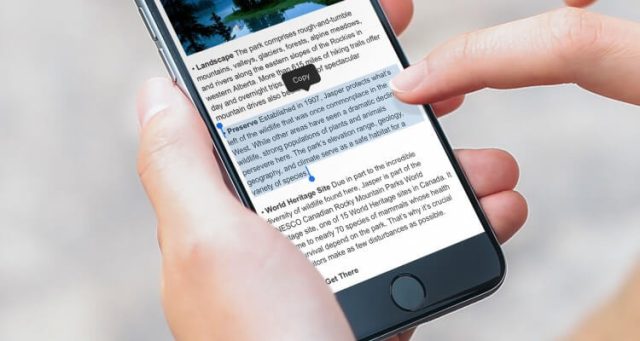این مقاله نحوه کپی و پیست در آیفون یا دستگاه های iOS دیگر مانند آیپد یا iPod touch توضیح می دهد. این دستورالعمل ها iOS 14 و نسخه های قبلی را پوشش می دهند.
برای Copy متن: روی متن ضربه بزنید و نگه دارید تا اولین کلمه برجسته شود. بکشید تا تمام متنی را که میخواهید کپی کنید برجسته کنید، سپس روی Copy ضربه بزنید.
برای Copy لینک: روی لینک ضربه بزنید و نگه دارید، سپس روی Copy از منو ضربه بزنید. برای کپی کردن یک تصویر: روی تصویر ضربه بزنید و نگه دارید، سپس روی Copy ضربه بزنید.
برای Paste: در برنامه ای که میخواهید آنچه را کپی کرده اید جایگذاری کنید، بسته به برنامه، دو ضربه سریع بزنید یا ضربه بزنید و نگه دارید، سپس Paste را انتخاب کنید.
نحوه کپی و پیست در آیفون
قابلیتهای کپی و پیست از طریق یک منوی ظاهر شونده در دسترس هستند. بیشتر برنامه ها از این دو قابلیت پشتیبانی می کنند. همراه باشید تا با نحوه کپی و پیست در آیفون آشنا شوید.
۱- متنی را که می خواهید کپی کنید پیدا کنید.
۲- روی کلمه یا قسمتی از صفحه ضربه بزنید و انگشت خود را پایین نگه دارید تا پنجره ای ظاهر شود که متن انتخابی شما را بزرگ می کند. وقتی ظاهر شد، انگشت خود را بردارید. منوی copy and paste ظاهر میشود و کلمه یا بخشی از متنی که روی آن ضربه زدهاید برجسته میشود.
نکته: منویی که ظاهر می شود ممکن است گزینه های مختلفی داشته باشد. به برنامه بستگی دارد.
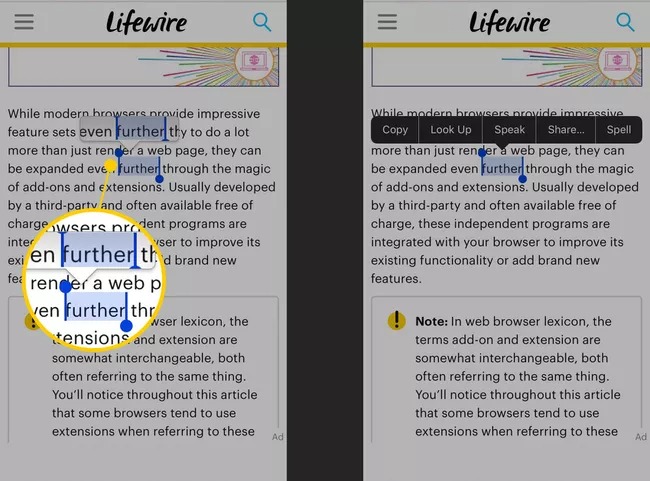
۳- برای انتخاب ادامهی متن، دستگیره ها (دایره ها) را در لبههای کلمه یا بخش برجسته شده بکشید. روی هر یک از خطوط آبی ضربه بزنید و در جهتی که میخواهید انتخاب کنید بکشید. چپ و راست، بالا و پایین. وقتی انتخاب را متوقف میکنید، منو دوباره ظاهر میشود.
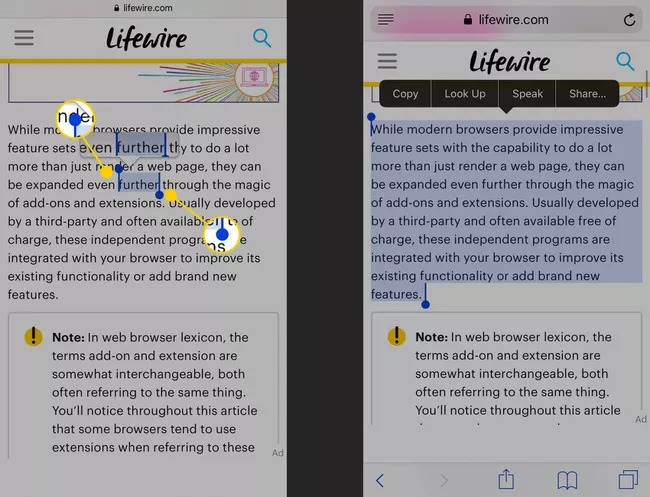
۴- وقتی متنی که می خواهید کپی کنید برجسته شد، روی Copy ضربه بزنید. متن کپی شده در کلیپ بورد مجازی ذخیره می شود. پس از ضربه زدن روی گزینه ای در منو، منو ناپدید می شود.
نکته: کلیپ بورد فقط میتواند یک مورد کپی شده (متن، تصویر، پیوند یا مورد دیگر) را در یک زمان نگه دارد. اگر یک آیتم را کپی کنید و سپس چیز دیگری را کپی کنید، آیتم اول را از دست میدهید.
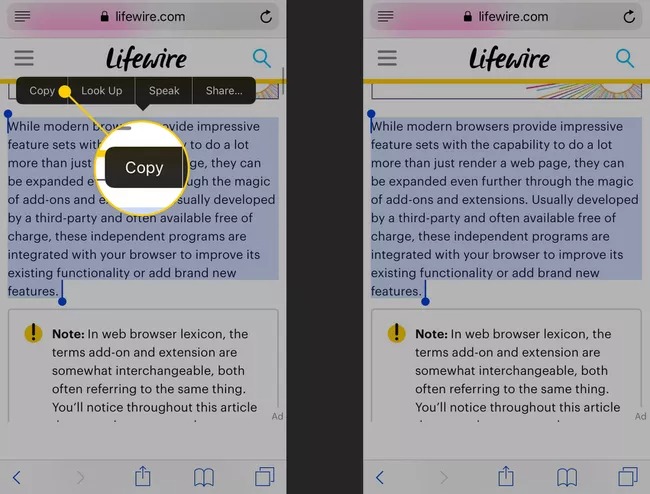
۵- به برنامه ای که میخواهید متن را در آن کپی کنید بروید. میتواند همان برنامهای باشد که آن را از آن کپی کردهاید، مانند کپی کردن متن از یک ایمیل به ایمیل دیگر در Mail. یا برنامهای دیگر مانند کپی کردن چیزی از مرورگر سافاری در یک برنامه To-do list.
۶- روی مکانی در برنامه یا سندی که می خواهید متن را در آن پیست کنید ضربه بزنید و انگشتتان را پایین نگه دارید تا ذره بین ظاهر شود. وقتی این کار انجام شد، انگشتتان را بردارید. منوی پاپ آپ ظاهر میشود. برای چسباندن متن روی Paste ضربه بزنید.
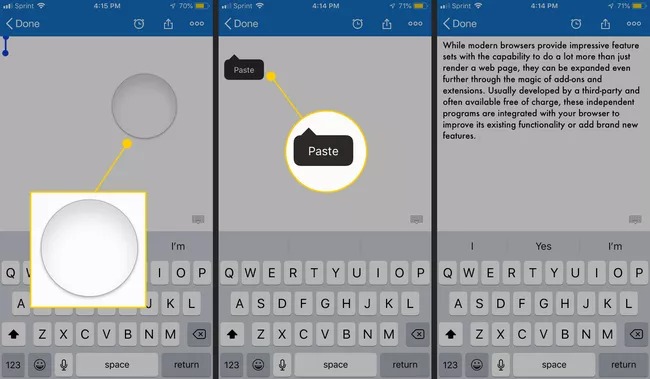
۷- وقتی در سندی که حاوی کلمات است پیست کردید، انگشتتان را بعد از ظاهر شدن ذره بین بکشید تا مکان نما را در جایی که میخواهید متن جدید ظاهر شود قرار دهید.
نحوه کپی لینک ها در آیفون
برای کپی کردن یک لینک، روی لینک ضربه بزنید و نگه دارید تا منویی از پایین صفحه نمایش داده شود که نشانی اینترنتی لینک در بالای آن قرار دارد. روی Copy ضربه بزنید. با استفاده از مراحل مشابه آنچه توضیح دادیم، آن را Paste کنید.
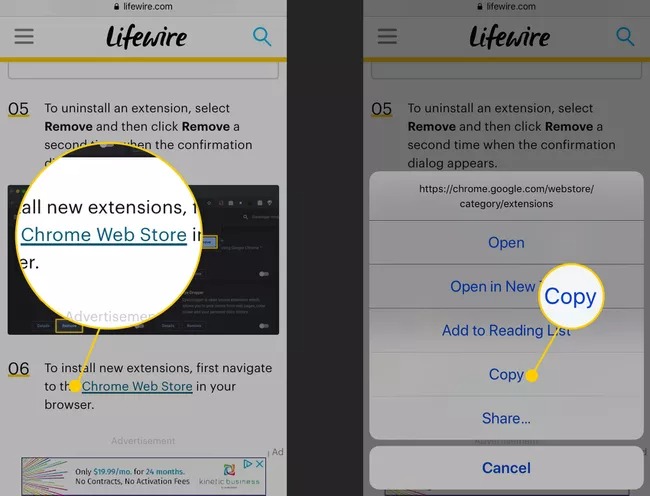
نحوه کپی عکس در آیفون
شما میتوانید تصاویر را هم در آیفون کپی و پیست کنید. برای انجام این کار، روی تصویر ضربه بزنید و نگه دارید تا منویی از پایین با گزینه Copy ظاهر شود. بسته به برنامه، آن منو ممکن است از پایین صفحه نمایش داده شود.
نکته: تمام برنامهها از کپی عکس پشتیبانی نمیکنند.
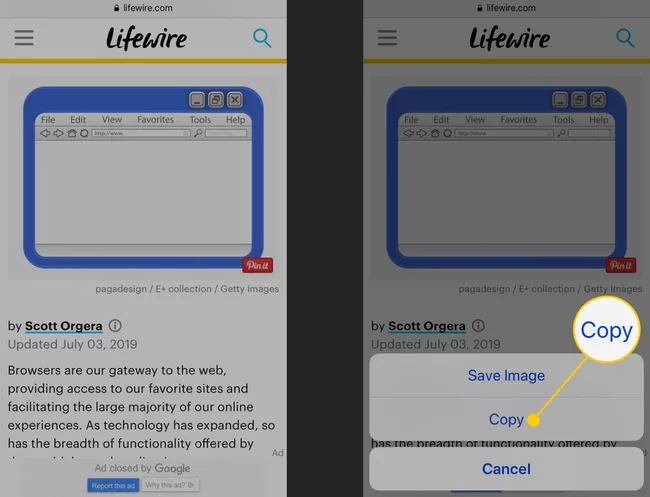
نحوه کپی و پیست در آیفون بدین ترتیب است اما نوی کپی و پیست قابلیتهای دیگری هم دارد:
Look Up: برای دیدن معنی یک کلمه، روی کلمه ضربه بزنید و نگه دارید تا انتخاب شود. سپس روی Look Up ضربه بزنید تا تعریف فرهنگ لغت، سایتهای پیشنهادی و موارد دیگر را دریافت کنید.
Share: پس از کپی کردن متن، تنها کار ممکن Paste نیست. مثلا شاید بخواهید آن را با برنامه دیگری مانند توییتر، فیسبوک یا Evernote به اشتراک بگذارید. برای انجام این کار، متنی را که میخواهید به اشتراک بگذارید انتخاب کنید و روی Share در منو ضربه بزنید تا برگه Share در پایین صفحه نمایش داده شود و با سایر برنامهها به اشتراک بگذارید.
Universal Clipboard: اگر آیفون و مک دارید و هر دو برای استفاده از قابلیت Handoff پیکربندی شده اند، از Universal Clipboard برای کپی متن در آیفون خود و پیست در مک یا برعکس با استفاده از iCloud استفاده کنید.